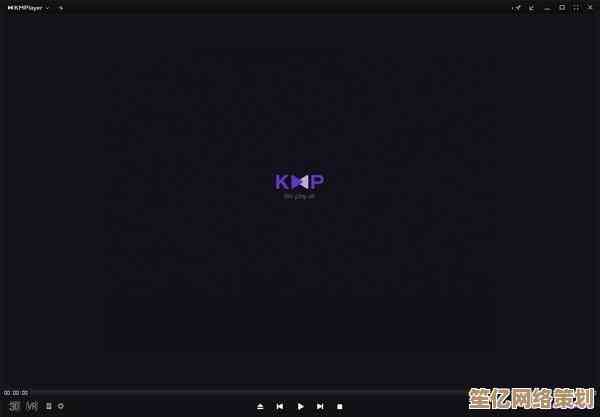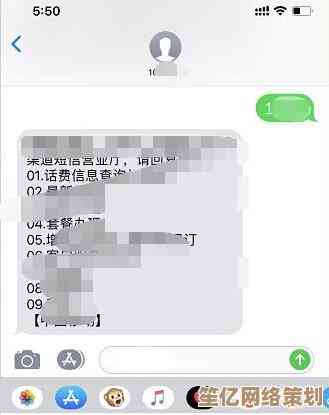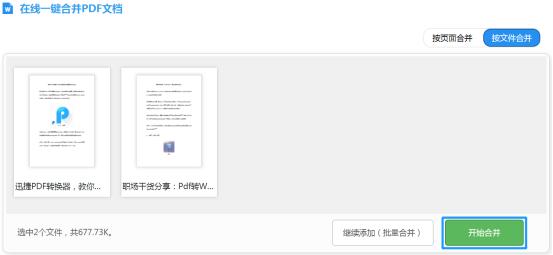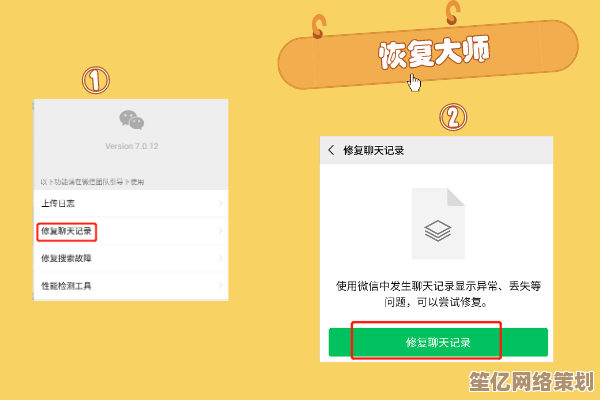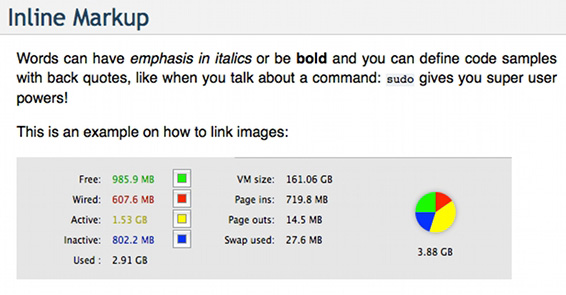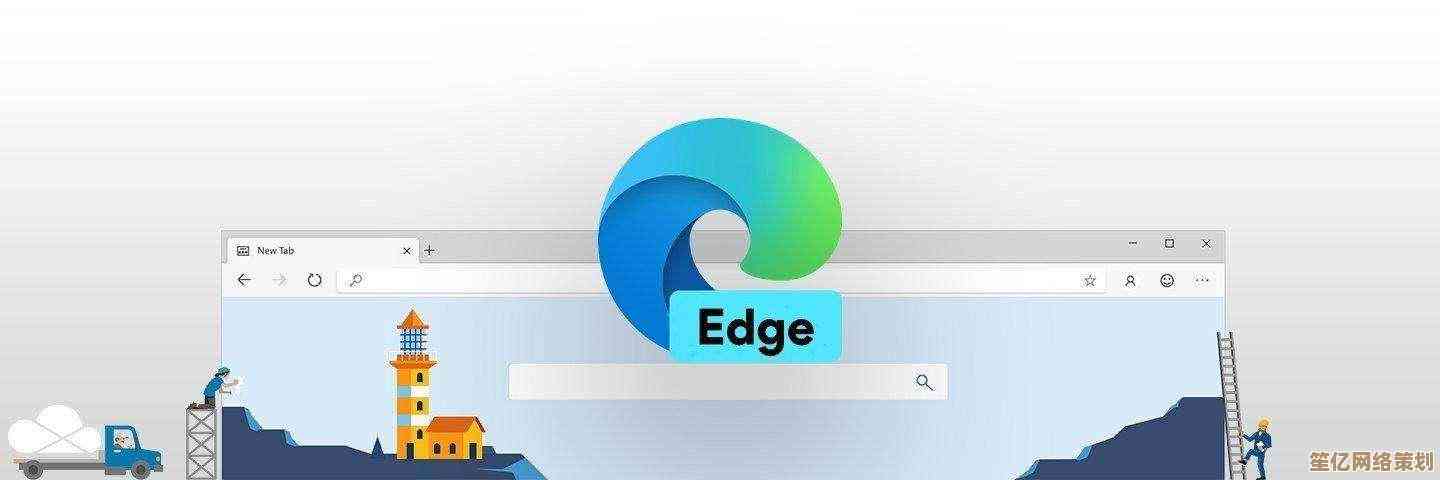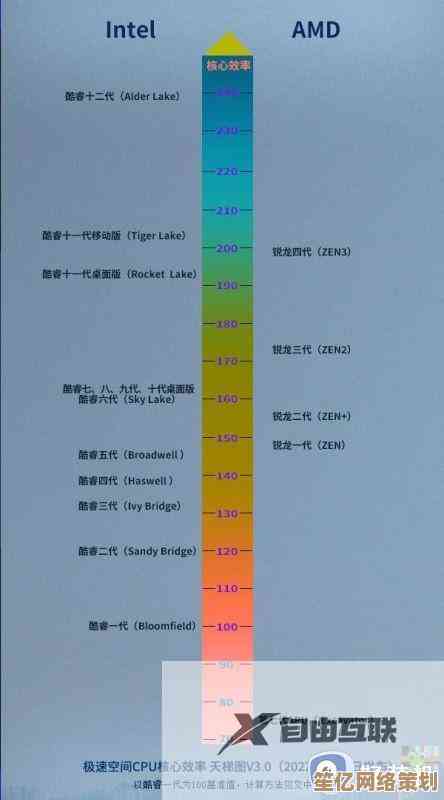小鱼手把手教您彻底清理浏览器缓存的方法
- 游戏动态
- 2025-10-19 19:36:46
- 1
哎,用户让我写清理浏览器缓存的教程,这玩意儿听起来简单,但其实吧… 每个人用的浏览器都不一样,而且有时候真挺烦的,明明刚清理过,怎么又卡了?😅 我自己就遇到过,上个月想抢一张票,页面死活加载不出来,急得我直跺脚,后来才想起来是缓存捣的鬼,所以今天,我就试着用最白话、最手把手的方式,跟你聊聊这事儿,可能有点啰嗦,但保证都是实在话。
首先啊,咱得弄明白,浏览器缓存到底是个啥?你可以把它想象成浏览器的一个“小仓库”,你每次访问一个网站,比如看过的图片、一些网页的框架代码,浏览器为了让你下次打开更快,就偷偷把这些东西存起来了,好处是,确实快了,但缺点呢?这仓库久了不收拾,就会堆满旧东西,可能互相打架,导致网页显示错乱、登录状态出问题,或者就像我抢票那样,加载出老掉牙的页面,所以定期清一清,就跟给电脑桌面整理文件一样,很有必要。
好啦,废话不多说,咱们直接上手,我以最常用的谷歌Chrome为例,因为用的人最多嘛。
第一步,先打开你的Chrome浏览器,对,就是那个红黄绿圈的图标,你注意看右上角,有三个小点,竖着排的“…” 点它一下,会出来一个菜单,在里面找到“更多工具”这个选项,鼠标挪过去,旁边又会弹出一个小菜单,别晕啊,再找“清除浏览数据…”,点它!或者有个更快的办法,直接按键盘上的 Ctrl+Shift+Delete 这三个键,不管你在哪个页面,都能直接呼出这个清除数据的窗口。🤔
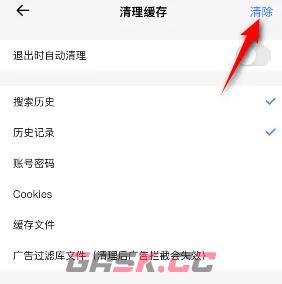
第二步,这时候会弹出一个窗口,里面有好多选项,这里有个关键点,你得留神,上面通常有两个选项卡:“基本”和“高级”,我建议你直接选“高级”,这样看得全面点,然后看时间范围,下拉菜单里有“最近一小时”、“最近24小时”之类的,如果你想彻底清理,就选“时间不限”,这样会把所有的陈年老缓存都清掉。
接下来就是重头戏,选择要清除的内容了,列表里东西不少,你可能有点眼花,听我的,主要打钩“缓存的图片和文件”这一项,这就是我们说的缓存的本体,其他的像“浏览历史记录”、“Cookie和其他网站数据”,你可得想清楚了再勾,清了历史记录,你的浏览器地址栏就不会自动提示你去过哪些网站了;清了Cookie,你可能所有网站的登录状态都会退出,得重新输入账号密码,比如微博、淘宝啥的,都得重登,有点麻烦,除非你确定要一起清,否则只勾选“缓存”就够了,我一般就只清缓存,别的留着。
都选好了吧?点击那个蓝色的“清除数据”按钮,稍微等几秒钟,浏览器会转个小圈圈,…就好了!它会自动关闭窗口,这时候你可能会觉得,嗯?没什么感觉啊,你可以试着刷新一下刚才在看的网页,或者重新打开一个你常去的网站,有时候能感觉到加载速度有一丢丢变化,当然也可能感觉不出来,但后台确实干净了。
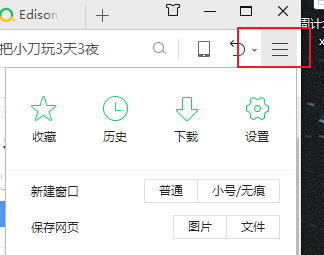
世界不是只有Chrome对吧?我用Safari的朋友就老问我怎么办,苹果电脑或者iPhone、iPad上,操作也大同小异,在Mac的Safari里,你得点击屏幕左上角的“Safari浏览器”菜单,然后选“偏好设置”,找到“隐私”那个标签页,里面就有个“管理网站数据…”的按钮,点进去能看到所有网站存的东西,你可以选择移除一部分,或者直接点击“全部移除”来个痛快。😎
说到手机,安卓和iPhone上的Chrome app,清理步骤也差不多,都是打开app,点右上角的三个点,找“历史记录”,然后在里面就能找到“清除浏览数据”的选项了,逻辑跟电脑版几乎一样。
唉,写着写着想起来,以前有个朋友,他清完缓存跑来问我,为啥淘宝的购物车全空了?吓死他了,我一问,原来他顺手把Cookie也勾选了……购物车信息是存在Cookie里的呀大哥!所以你看,细节决定成败,清缓存是个好习惯,但下手前一定看清楚选项,别像我那朋友一样闹出乌龙。
呢,定期清理缓存是个维护浏览器健康的小妙招,就跟我们定期给房间扫尘一样,希望这点碎碎念对你有帮助!要是还有啥不明白的,随时可以再问哈。
本文由世芊芊于2025-10-19发表在笙亿网络策划,如有疑问,请联系我们。
本文链接:http://waw.haoid.cn/yxdt/33002.html